Evite descargar contenido maliciosos mediante instaladores falsos de Cisco WebEx
TroyanoConocido también como: Malware "Cisco WebEx"
Obtenga un escaneo gratuito y verifique si su computadora está infectada.
ELIMÍNELO AHORAPara usar el producto con todas las funciones, debe comprar una licencia para Combo Cleaner. 7 días de prueba gratuita limitada disponible. Combo Cleaner es propiedad y está operado por RCS LT, la empresa matriz de PCRisk.
Guía de eliminación del virus "Cisco WebEx"
¿Qué es el virus "Cisco WebEx"?
"Virus Cisco WebEx" es un término genérico que se utiliza para describir software malicioso y no deseado, distribuido y disfrazado como contenido relacionado con los productos de Cisco Webex. Cisco Webex es el nombre de una empresa legítima que desarrolla software de videoconferencia y conferencias web, en particular Webex Meetings, Webex Teams, Training Center, Event Center, Support Center, Sales Center, MeetMeNow, etc. Recientemente, debido a la pandemia de Coronavirus/COVID-19, la demanda de dicho software ha aumentado, y esto ha sido observado y explotado por los ciberdelincuentes. Dado que Cisco WebEx es altamente accesible, por ejemplo, ofrece productos multiplataforma (es decir, capaces de funcionar en varios sistemas operativos) y ciertos planes/servicios gratuitos, es un objetivo principal para los delincuentes que buscan explotar su popularidad con fines maliciosos. Según lo observado por la investigación de ESET, los desarrolladores/distribuidores de adware han comenzado a promocionar sus productos bajo la apariencia de aplicaciones de Cisco WebEx.
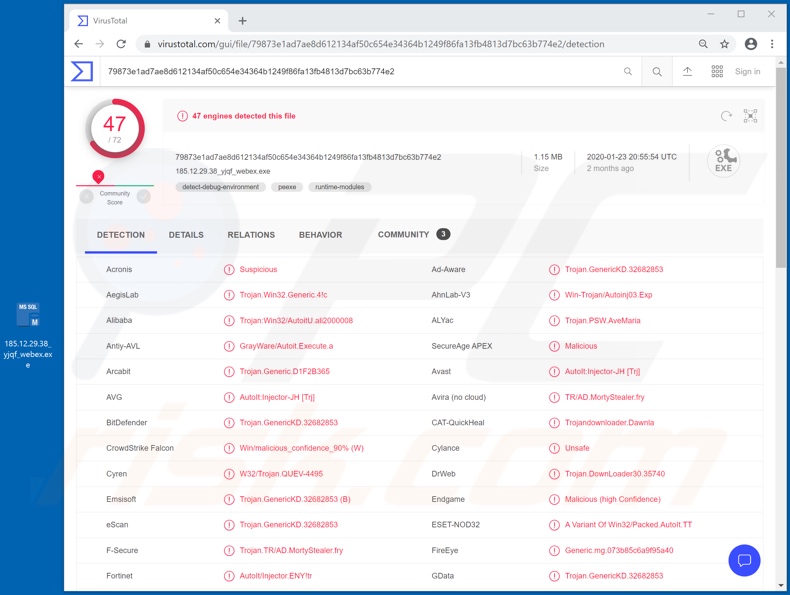
El Cisco WebEx genuino no está relacionado de ninguna manera con el software fraudulento que hace un uso indebido de su nombre y no es la única empresa que se ve afectada de esta manera. Los ciberdelincuentes utilizan los nombres de empresas/productos legítimos de diversas formas para difundir su software ilícito. Por ejemplo, ofreciendo instaladores falsos que supuestamente instalarán el producto elegido, y esta táctica se ha utilizado para el "virus Cisco WebEx". Durante la investigación, muchas configuraciones de instalación falsas de "Cisco WebEx" lanzaron el instalador InstallCore, que se clasifica como una aplicación potencialmente no deseada (PUA, por sus siglas en inglés). Posteriormente, InstallCore instaló un trozo de software malicioso o no deseado. Además del adware, se ha observado que se utilizaron instaladores falsos para propagar el troyano Ave Maria. El software específico instalado depende del modo de operación de los ciberdelincuentes. En general, los instaladores/actualizadores de software fraudulentos se utilizan para distribuir adware, secuestradores de navegador y otras PUAs, así como troyanos, ransomware, criptomineros y otro malware. Estas configuraciones de instalación falsas se promocionan comúnmente en sitios web maliciosos, diseñados para parecerse a las páginas web oficiales, o aquellos que afirman ser sitios de terceros confiables; sin embargo, las páginas fraudulentas también pueden servir para fines de phishing. Intentan engañar a las personas para que proporcionen su información personal (por ejemplo, nombres, direcciones, números de teléfono, correos electrónicos, detalles de la cuenta bancaria o de la tarjeta de crédito, etc.) alegando que esto es necesario para los datos de registro, suscripción, facturación, etc. Otras fuentes de descarga que no son de confianza, como sitios web de alojamiento de archivos gratuitos (freeware), redes de intercambio de igual a igual (BitTorrent, Gnutella, eMule, etc.) y otros canales de descarga de terceros también se utilizan para proliferar instaladores falsos. En resumen, la descarga de contenido de fuentes dudosas puede dar lugar a diversas infiltraciones e infecciones del sistema, lo que resulta en graves problemas de privacidad, pérdidas económicas y robo de identidad. Por lo tanto, se recomienda encarecidamente que utilice solo canales de descarga oficiales. Si sospecha que ya se ha infiltrado software no deseado o malicioso en el sistema, utilice un software antivirus para eliminarlo de inmediato.
| Nombre | Malware "Cisco WebEx" |
| Tipo de Amenaza | Trojan, password-stealing virus, banking malware, spyware. |
| Nombres de Detección (fake installer injecting Ave Maria trojan) | Avast (AutoIt:Injector-JH [Trj]), BitDefender (Trojan.GenericKD.32682853), ESET-NOD32 (una variante de Win32/Packed.AutoIt.TT), Kaspersky (Trojan-Spy.Win32.AveMaria.cdx), Lista Completa (VirusTotal). |
| Nombre(s) del Proceso Malicioso | 185.12.29.38_yjqf_webex.exe (el nombre del proceso puede variar). |
| Carga útil | Ave Maria Trojan y otros software no deseados o maliciosos. |
| Síntomas | Los troyanos están diseñados para infiltrarse sigilosamente en la computadora de la víctima y permanecer en silencio, por lo que no hay síntomas particulares claramente visibles en una máquina infectada. |
| Métodos de Distribución | Archivos adjuntos de correo electrónico infectados, anuncios maliciosos online, ingeniería social, 'cracks' de software. |
| Daño | Contraseñas robadas e información bancaria, robo de identidad, la computadora de la víctima es agregada a una botnet. |
| Eliminación de Malware |
Para eliminar posibles infecciones de malware, escanee su computadora con un software antivirus legítimo. Nuestros investigadores de seguridad recomiendan usar Combo Cleaner. Descargue Combo Cleaner para WindowsEl detector gratuito verifica si su equipo está infectado. Para usar el producto con todas las funciones, debe comprar una licencia para Combo Cleaner. 7 días de prueba gratuita limitada disponible. Combo Cleaner es propiedad y está operado por RCS LT, la empresa matriz de PCRisk. |
La incorporación de productos, plataformas, organizaciones empresariales e instituciones legítimas es una práctica común en el ciberdelito. Esto se usa de innumerables formas, desde la creación de sitios web de imitación hasta el disfraz de contenido dudoso como productos genuinos. Estas técnicas tienen éxito, ya que es más probable que los usuarios confíen en el contenido con el que están familiarizados. Ejemplos de otras empresas/productos que ofrecen servicios similares a Cisco WebEx (y que se ha observado que se utilizan de manera similar) incluyen Zoom, Microsoft Teams y Google Classroom.
¿Cómo se infiltró virus Cisco WebEx en mi computadora?
"Virus Cisco WebEx" se distribuyó mediante instaladores de Cisco WebEx falsos. Estas configuraciones de instalación falsas generalmente se obtienen de canales de descarga que no son de confianza, como sitios de alojamiento de archivos no oficiales y gratuitos, redes de intercambio de igual a igual y otros descargadores de terceros. Otros métodos populares de proliferación de malware son a través de herramientas de activación ilegales ("cracks"), actualizaciones falsas, troyanos y campañas de spam. En lugar de activar los productos con licencia, las herramientas de "craqueo" pueden descargar/instalar programas maliciosos. Los actualizadores fraudulentos infectan los sistemas explotando las debilidades del software obsoleto y/o simplemente instalando malware, en lugar de las actualizaciones prometidas. Los troyanos son programas maliciosos con varias funcionalidades, que incluyen la capacidad de causar infecciones en cadena (es decir, descargar/instalar malware adicional). Las campañas de spam se utilizan para enviar correos electrónicos engañosos o fraudulentos a gran escala. Estos mensajes tienen archivos infecciosos adjuntos (o vinculados dentro). Los archivos maliciosos pueden estar en varios formatos (como por ejemplo, Archivos ejecutables y de archivo, documentos de Microsoft Office y PDF, JavaScript, etc.). Cuando se abren los archivos, se inicia el proceso de infección.
Cómo evitar la instalación de malware
Descargue su software de fuentes oficiales y verificadas. Además, debe activarse y actualizarse con herramientas/funciones proporcionadas por desarrolladores legítimos. Evite las herramientas de activación ilegal ("craqueo") y los actualizadores de terceros, ya que a menudo propagan malware. No se deben abrir correos electrónicos dudosos o irrelevantes, especialmente aquellos con archivos adjuntos o enlaces presentes en ellos, debido al riesgo de posibles infecciones del sistema. Para garantizar la integridad del dispositivo y la seguridad del usuario, es fundamental tener instalado y actualizado un paquete antivirus/antispyware de buena reputación. Utilice estos programas para análisis regulares del sistema y eliminación de amenazas detectadas o potenciales. Si cree que su equipo ya está infectado, le recomendamos que realice un análisis Combo Cleaner Antivirus para Windows para eliminar automáticamente el malware infiltrado.
Captura de pantalla del proceso del troyano Ave Maria en el Administrador de Tareas de Windows (distribuido mediante un instalador falso de Cisco WebEx):
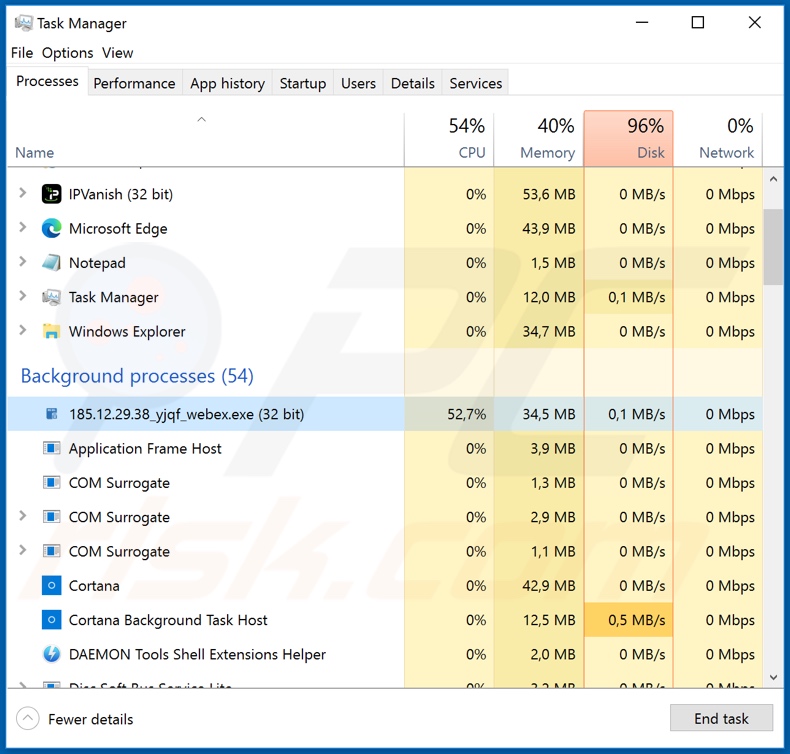
Captura de pantalla del sitio web oficial y legítimo de Cisco WebEx:
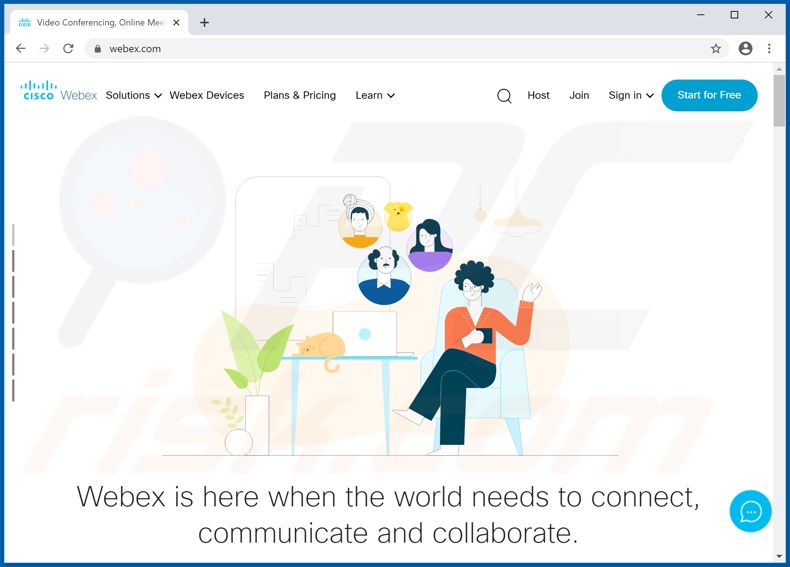
Eliminación automática instantánea de malware:
La eliminación manual de amenazas puede ser un proceso largo y complicado que requiere conocimientos informáticos avanzados. Combo Cleaner es una herramienta profesional para eliminar malware de forma automática, que está recomendado para eliminar malware. Descárguelo haciendo clic en el siguiente botón:
DESCARGAR Combo CleanerSi decide descargar este programa, quiere decir que usted está conforme con nuestra Política de privacidad y Condiciones de uso. Para usar el producto con todas las funciones, debe comprar una licencia para Combo Cleaner. 7 días de prueba gratuita limitada disponible. Combo Cleaner es propiedad y está operado por RCS LT, la empresa matriz de PCRisk.
Menú rápido:
- ¿Qué es el virus "Cisco WebEx"?
- PASO 1. Eliminación manual del virus malware "Cisco WebEx".
- PASO 2. Revise si su computadora está limpia.
¿Cómo eliminar el malware manualmente?
La eliminación manual de malware es una tarea complicada. Por lo general, es mejor permitir que los programas antivirus o antimalware lo hagan automáticamente. Para eliminar este malware, recomendamos utilizar Combo Cleaner Antivirus para Windows. Si desea eliminar el malware manualmente, el primer paso es identificar el nombre del malware que está intentando eliminar. Aquí hay un ejemplo de un programa sospechoso que se ejecuta en la computadora de un usuario:

Si revisó la lista de programas que se ejecutan en su computadora, por ejemplo, usando el administrador de tareas, e identificó un programa que parece sospechoso, debe continuar con estos pasos:
 Descargue un programa llamado Autoruns. Este programa muestra aplicaciones de inicio automático, registro y ubicaciones del sistema de archivos:
Descargue un programa llamado Autoruns. Este programa muestra aplicaciones de inicio automático, registro y ubicaciones del sistema de archivos:

 Reinicie su computadora en Modo Seguro:
Reinicie su computadora en Modo Seguro:
Usuarios de Windows XP y Windows 7: Inicie su computador en modo seguro. Haga clic en Inicio, clic en Apagar, clic en Reiniciar, clic en Aceptar. Durante el proceso de inicio de su computador, presione la tecla F8 en su teclado varias veces hasta que vea el menú Opciones Avanzadas de Windows, y luego seleccione Modo Seguro con Funciones de Red de la lista.

Video que muestra cómo iniciar Windows 7 en "Modo Seguro con Funciones de Red":
Usuarios de Windows 8: Iniciar Windows 8 en Modo Seguro con Funciones de Red: vaya a la pantalla de inicio de Windows 8, escriba Avanzado, en los resultados de búsqueda, seleccione Configuración. Haga clic en Opciones de inicio avanzadas, en la ventana abierta "Configuración General de PC", seleccione Inicio Avanzado. Clic en el botón "Reiniciar Ahora". Su computadora ahora se reiniciará en el "Menú de opciones de inicio avanzado". Haga clic en el botón "Solucionar problemas" y luego clic en el botón "Opciones avanzadas". En la pantalla de opciones avanzadas, haga clic en "Configuración de inicio". Haga clic en el botón "Reiniciar". Su PC se reiniciará en la pantalla de Configuración de inicio. Presione F5 para iniciar en Modo Seguro con Funciones de Red.

Video que muestra cómo iniciar Windows 8 en "Modo Seguro con Funciones de Red":
Usuarios de Windows 10: Haga clic en el logotipo de Windows y seleccione el icono de Encendido. En el menú abierto, haga clic en "Reiniciar" mientras mantiene presionado el botón "Shift" en su teclado. En la ventana "Elija una opción", haga clic en "Solucionar Problemas", luego seleccione "Opciones Avanzadas". En el menú de opciones avanzadas, seleccione "Configuración de Inicio" y haga clic en el botón "Reiniciar". En la siguiente ventana, debe hacer clic en la tecla "F5" en su teclado. Esto reiniciará su sistema operativo en modo seguro con funciones de red.

Video que muestra cómo iniciar Windows 10 en "Modo Seguro con Funciones de Red":
 Extraiga el archivo descargado y ejecute el archivo Autoruns.exe.
Extraiga el archivo descargado y ejecute el archivo Autoruns.exe.

 En la aplicación Autoruns, haga clic en "Opciones" en la parte superior y desactive las opciones "Ocultar ubicaciones vacías" y "Ocultar entradas de Windows". Después de este procedimiento, haga clic en el icono "Actualizar".
En la aplicación Autoruns, haga clic en "Opciones" en la parte superior y desactive las opciones "Ocultar ubicaciones vacías" y "Ocultar entradas de Windows". Después de este procedimiento, haga clic en el icono "Actualizar".

 Consulte la lista provista por la aplicación Autoruns y localice el archivo de malware que desea eliminar.
Consulte la lista provista por la aplicación Autoruns y localice el archivo de malware que desea eliminar.
Debe anotar la ruta y nombre completos. Tenga en cuenta que algunos programas maliciosos ocultan nombres de procesos bajo nombres legítimos de procesos de Windows. En esta etapa, es muy importante evitar eliminar los archivos del sistema. Después de localizar el programa sospechoso que desea eliminar, haga clic con el botón derecho del mouse sobre su nombre y elija "Eliminar".

Después de eliminar el malware a través de la aplicación Autoruns (esto asegura que el malware no se ejecutará automáticamente en el próximo inicio del sistema), debe buscar el nombre del malware en su computadora. Asegúrese de habilitar los archivos y carpetas ocultos antes de continuar. Si encuentra el nombre de archivo del malware, asegúrese de eliminarlo.

Reinicie su computadora en modo normal. Seguir estos pasos debería eliminar cualquier malware de su computadora. Tenga en cuenta que la eliminación manual de amenazas requiere habilidades informáticas avanzadas. Si no tiene estas habilidades, deje la eliminación de malware a los programas antivirus y antimalware. Es posible que estos pasos no funcionen con infecciones avanzadas de malware. Como siempre, es mejor prevenir la infección que intentar eliminar el malware más tarde. Para mantener su computadora segura, instale las últimas actualizaciones del sistema operativo y use un software antivirus.
Para asegurarse de que su computadora esté libre de infecciones de malware, recomendamos escanearla con Combo Cleaner Antivirus para Windows.
Compartir:

Tomas Meskauskas
Investigador experto en seguridad, analista profesional de malware
Me apasiona todo lo relacionado con seguridad informática y tecnología. Me avala una experiencia de más de 10 años trabajando para varias empresas de reparación de problemas técnicos y seguridad on-line. Como editor y autor de PCrisk, llevo trabajando desde 2010. Sígueme en Twitter y LinkedIn para no perderte nada sobre las últimas amenazas de seguridad en internet.
El portal de seguridad PCrisk es ofrecido por la empresa RCS LT.
Investigadores de seguridad han unido fuerzas para ayudar a educar a los usuarios de ordenadores sobre las últimas amenazas de seguridad en línea. Más información sobre la empresa RCS LT.
Nuestras guías de desinfección de software malicioso son gratuitas. No obstante, si desea colaborar, puede realizar una donación.
DonarEl portal de seguridad PCrisk es ofrecido por la empresa RCS LT.
Investigadores de seguridad han unido fuerzas para ayudar a educar a los usuarios de ordenadores sobre las últimas amenazas de seguridad en línea. Más información sobre la empresa RCS LT.
Nuestras guías de desinfección de software malicioso son gratuitas. No obstante, si desea colaborar, puede realizar una donación.
Donar
▼ Mostrar discusión